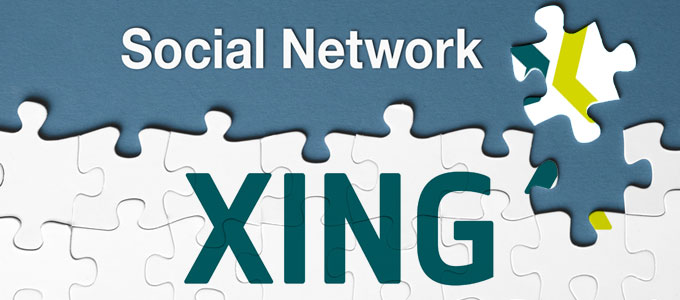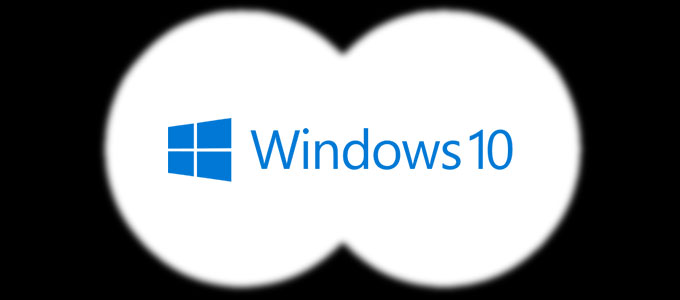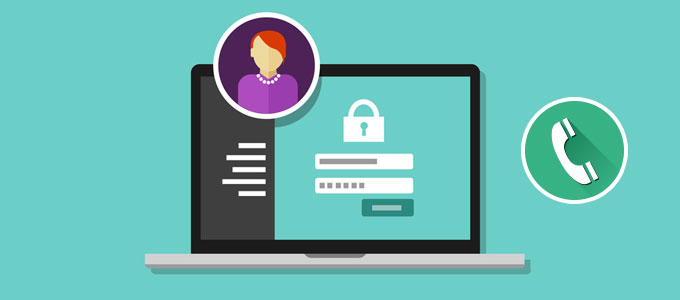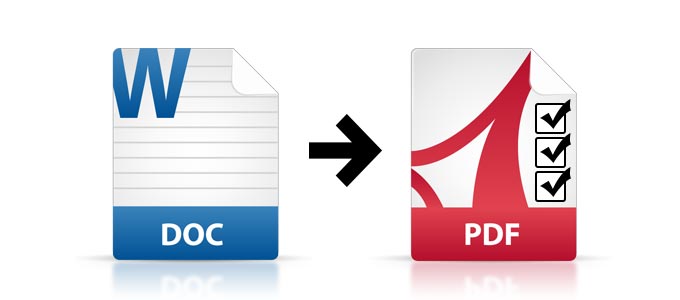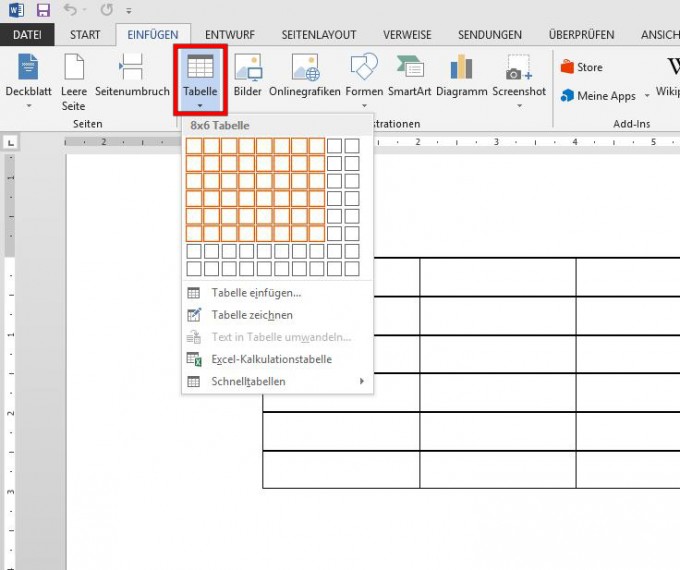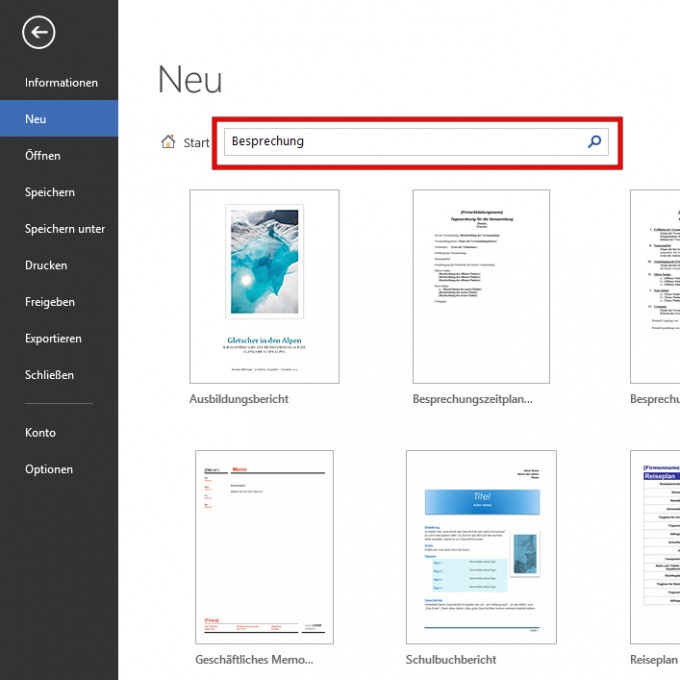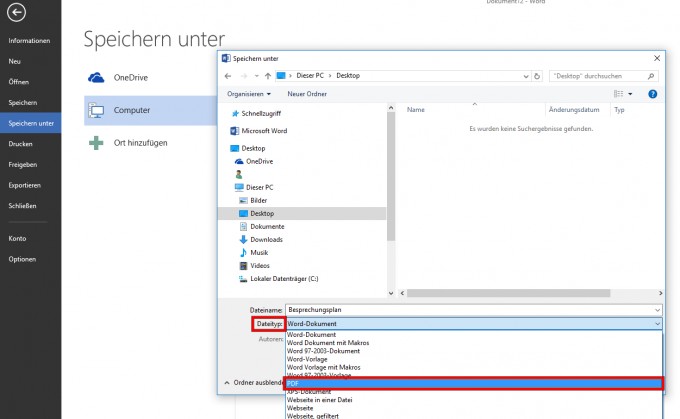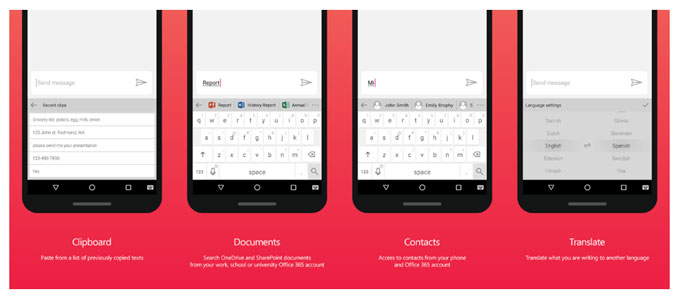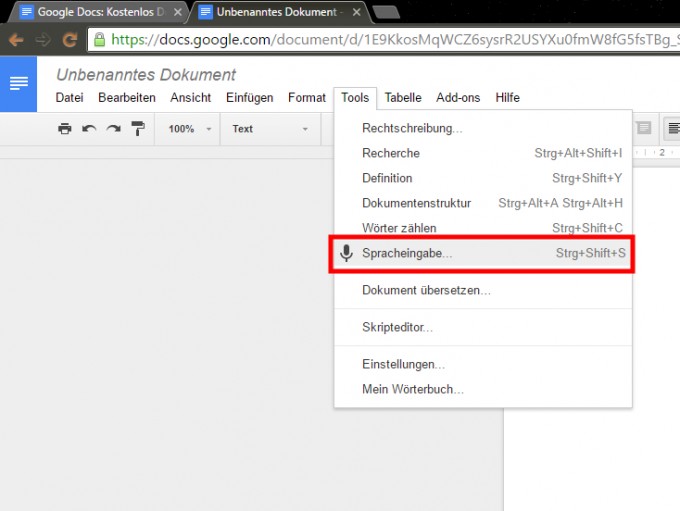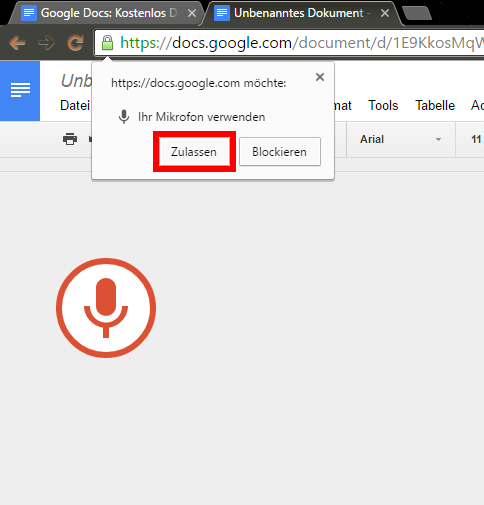Sie benötigen Ihr Tablet zum Arbeiten? So wird’s zum mobilen Büro
Sie mögen klein, leicht und kinderleicht zu bedienen sein, aber zum Arbeiten sind Tablets deutlich schlechter geeignet als Notebooks. Doch die flachen Flundern lassen sich in Office-Form bringen – mit dem richtigen Zubehör räumt man die meisten Defizite aus. Hier kommen superpraktische Accessoires, um das Tablet zum Arbeiten unterwegs optimal nutzen können.
Mit dem Stylus punktgenau zeichnen und zeigen
Ein Stylus, auch als digitaler Stift oder Pen bezeichnet, ermöglicht auf einem Tablet:
- handschriftliche Notizen
- Zeichenarbeiten
- präzisiere Bedienung
Die Stifte sind in den verschiedensten Formen, Größen und Farben erhältlich, mit und ohne Teleskopelement, mit dünner und dicker Spitze.
Unterschiede tun sich natürlich auch beim Preis auf. Wer viel mit der Hand schreibt und zeichnet, sollte zu einem Stylus mit Spitze greifen – möglichst ohne scharfe Metallspitze, die den Touchscreen beschädigen könnte.
Mehr Infos erhalten Sie in unserem Artikel Rückkehr des Stifts: Warum ein Stylus für viele Tablet-Nutzer unverzichtbar ist.
Dient das Tablet zum Arbeiten, muss eine Tatstatur her!
Soll das Tablet ein Notebook ersetzen, bedarf es einer Tastatur. Bluetooth-Tatstaturen sind sowohl für Tablet als auch Smartphone hervorragend geeignet.
Sie verfügen über einen eigenen Akku und lassen sich per Mikro-USB aufladen.
Jedoch sollte bei der Auswahl stets die Größe im Auge behalten werden – und die hängt in erster Linie vom Einsatzzweck ab: Wer viel und vor allem „blind“ schreibt, möchte sich möglichst wenig umgewöhnen und sollte daher zu einem etwas größeren Modell greifen.
Mehr Infos erhalten Sie in unserem Artikel Texte schreiben am Tablet: So werden mobile Vielschreiber glücklich.
Mehr Saft fürs Tablet: Länger Arbeiten dank Powerbank
Powerbanks sind externe Zusatzakkus, die den nötigen Strom liefern, wenn es unterwegs mal länger dauert und keine Steckdose zur Verfügung steht.
Je nachdem, ob man sich für ein kleineres oder größeres Modell entscheidet, stehen bei aktuellen Geräten 2.200 bis 13.000 Milliamperestunden zusätzlich für das Tablet zum Arbeiten zur Verfügung.
Tipp: Erst kürzlich hat die Stiftung Warentest Zusatzakkus für Mobilgeräte getestet.
Überall-Internet mit mobilen WLAN-Hotspots
Falls im Tablet kein mobiles Internet integriert ist, lohnt sich die Investition in einen mobilen WLAN-Hotspot, um überall per Mobilfunknetz aufs Internet zugreifen zu können.
Damit sind Sie nicht auf Verbindungen mit WLAN-Netzen angewiesen. Einfach eine entsprechende SIM-Karte für die mobile Datennutzung einstecken – und das Tablet ist zum Arbeiten unterwegs bereit!
Mehr Infos erhalten Sie in unserem Artikel Mobiles Arbeiten (Teil 2): So nehmen Sie ein eigenes WLAN auf Geschäftsreise mit.
Bildquelle: © denisismagilov – Fotolia.com